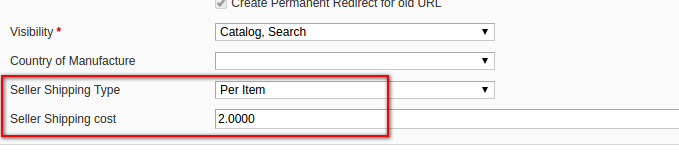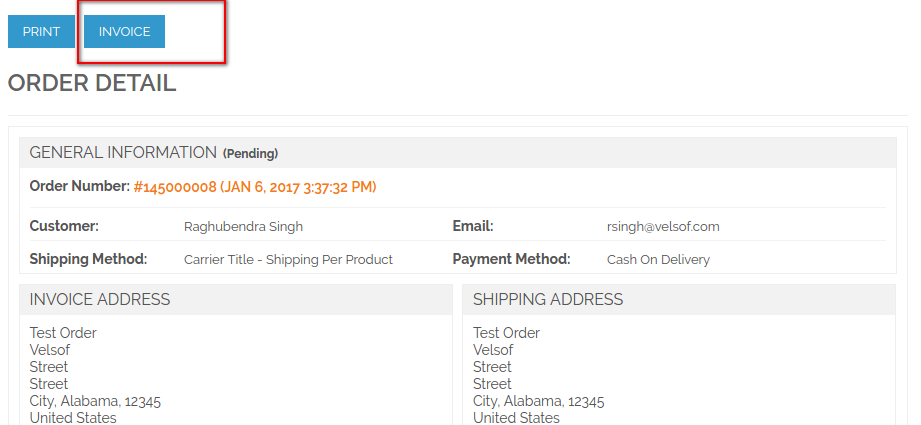1. Introdução de Taxa de envio e fatura dos vendedores do Marketplace Magento
Esta extensão é a sub-extensão do Magento Marketplace. No Marketplace, não há opção para os vendedores adicionarem taxas de envio em seus produtos. Todo o vendedor de tempo tem que depende de envio aplicado pelo dono da loja. Com essa extensão, o vendedor terá a funcionalidade de aplicar suas próprias despesas de envio no produto, além de criar faturas para seus pedidos.
Nota: Este módulo requer a extensão Magento Marketplace desenvolvida pela Knowband. Antes de instalar, sua loja deve ter o módulo Marketplace.
2. Instalação
Depois de comprar a extensão, você obterá os seguintes arquivos, conforme mostrado na tela abaixo:
- marketplaceproductshipping.zip (contém o código-fonte da extensão)
- Manual do usuário
Siga os seguintes passos para instalar a extensão:
- Descompacte a pasta marketplaceproductshipping.zip
- Copie todos os arquivos e pasta da pasta descompactada para o diretório raiz da sua loja
- Depois de lidar com todos os arquivos e pastas, limpe o cache.
- Abra qualquer página da sua loja. O Magento instalará o módulo no momento do carregamento de qualquer página.
- Após a instalação, faça o login no seu painel de administração. E vá para o menu abaixo:
Sistema> Configuração> Avançado
Aqui você verá que o módulo "Vss_Marketplaceproductshipping" está listado.
3. Interfaces de Extensão
Existem duas extremidades de onde o usuário irá interagir com a funcionalidade da extensão. Eles estão seguindo:
- Interface de administração (somente acessível pelo administrador / dono da loja)
- Interface do vendedor (o Onl Seller pode acessar essa interface)
Cada interface foi explicada na próxima seção.
4. Interface de administração
Esta interface só será acessível no painel de administração. Depois de instalar a extensão, o sistema adicionará mais um método de envio ao painel de configuração do sistema, conforme mostrado na tela abaixo:
Você pode acessar a página acima, indo: Sistema >> Configuração >> Métodos de Envio
Configuração de envio de nível global 4.1
Na tela acima, você pode configurar este método de envio para todos os seus produtos, bem como para os produtos do vendedor. Este método funcionará como métodos regulares de envio de taxa fixa.
Campos
- Ativar: Por padrão, o método será desativado. Esse método só funcionará se o método de envio estiver ativado.
- Título: Título do método. O nome padrão será "Envio plano de Knowband"
- Nome do Método: Nome do método. O nome padrão será "Envio por produto".
- Digitar: Tipo do método de envio. Haverá dois tipos:
- Por item: Com essa configuração, o sistema aplicará as despesas de envio definidas em toda a quantidade solicitada de uma só vez. Por exemplo, se o cliente solicitar 3 qty do mesmo produto e a taxa de envio for $ 5 por item, o sistema aplicará apenas $ 5 envio em vez de $ 15.
- Por quantidade: Com essa configuração, o sistema aplicará a taxa de envio por quantidade. As taxas de envio serão aplicáveis conforme a quantidade pedida.
- Preço: Custo de envio no formato de preço.
- Exibir mensagem de erro: Sistema mostrará esta mensagem de erro para o cliente, se algo der errado na frente com este método.
- Ordem de classificação: Ordem em que este envio será exibido.
Configurações de nível de produto 4.2
Além das taxas de envio em nível global, você também pode aplicar taxas de envio diferentes em produtos diferentes conforme sua necessidade. Depois de instalar esse método, o sistema mostrará os campos de encargos de frete na página de edição do produto, na guia "Geral", conforme mostrado na tela abaixo:
5. Interface da conta do vendedor
Configurações de envio do nível de produto 5.1
Com essa extensão, o vendedor também poderá aplicar a taxa de envio em seus próprios produtos. O vendedor terá apenas a opção de definir a taxa de envio no nível do produto. Eles não terão opção para tarifas de remessa de nível global. Os campos de envio serão exibidos para o vendedor na edição do produto ou na nova página do produto, conforme mostrado na tela abaixo:
5.2 criar faturas para pedidos
Como vendedor terá opção para definir suas próprias despesas de envio para seus produtos. Com esse recurso, a extensão também permitirá que o vendedor crie faturas para seus pedidos. Se qualquer pedido efetuado no website e no pedido tiver produtos do vendedor com esse método de envio, a extensão exibirá a opção "Fatura" para o vendedor no pedido correspondente na página de exibição do pedido, conforme mostrado na tela abaixo:
Ao clicar no botão "Fatura", o sistema redirecionará o vendedor para criar uma página de fatura a partir da qual o vendedor poderá criar uma fatura para o pedido correspondente de acordo com sua necessidade.
Também poderá gostar de: